在中国大陆,iPhone用户需将Apple ID地区更改为美国或其他支持WhatsApp的国家,然后登录App Store搜索并下载WhatsApp。也可注册新的境外Apple ID进行下载。下载后使用VPN即可正常使用。

LINE电脑版是否支持直接注册
官方注册方式是否支持电脑端操作
无法在电脑版直接创建新账号: 根据 LINE 官方政策,电脑版客户端不支持新用户注册,只能用于已注册账号的登录与同步使用。首次注册必须通过移动设备进行。
电脑端功能仅限于登录与同步: LINE PC 版本的主要作用是辅助用户在电脑上继续使用聊天、传输文件、视频通话等功能,并不提供新账号创建入口。
首次注册页面不会在电脑上出现: 打开 LINE 电脑版时,界面只会显示“使用手机号登录”或“扫描二维码登录”的界面,未注册用户将被提示使用手机注册。
电脑端注册与移动端注册的差异
移动端支持所有注册流程: 在 Android 或 iPhone 上安装 LINE 后,可通过手机号或社交账号(如 Facebook、Apple ID)进行完整注册,包括验证码验证和设定用户名。
电脑端没有身份验证机制: 注册过程需要验证码、设备识别与动态验证等步骤,这些机制在手机上操作更安全,电脑端暂不具备这一验证环境。
手机端注册完成才能激活其他平台使用: LINE 要求用户先通过手机注册并激活账号,之后才允许在其他设备如电脑和平板上登录该账号。
为何推荐在手机上完成初始注册
符合官方安全策略: LINE 设计注册流程时已将手机作为主要验证设备,使用短信验证码进行绑定,保障用户身份安全。
绑定手机号更利于找回账户: 手机注册可绑定通讯录、启用两步验证,若账号遗失更易找回,也能有效防止被盗号。
注册后同步更便捷: 手机端注册成功后,使用二维码即可快速登录 LINE 电脑版,聊天记录、联系人、群组会自动同步,使用体验更完整稳定。
使用手机注册后同步登录电脑版
如何在手机端创建LINE账号
下载并安装LINE手机应用: 在App Store或Google Play中搜索“LINE”,下载安装后打开应用。初次打开会进入欢迎页,引导用户注册新账号。
选择“注册新账户”进入注册流程: 在欢迎页点击“注册”,系统会提示输入手机号或使用Apple ID/Facebook进行注册,建议优先使用手机号注册以便未来找回账号。
同意用户协议并进行验证: 填写手机号后,系统会发送验证码进行验证,通过后即可进入设置昵称与头像的界面,成功后LINE账号正式建立。
使用手机号或邮箱完成注册流程
使用手机号注册更为稳定可靠: 输入真实且能接收短信的手机号码是默认推荐方式,便于账号找回与身份验证。
可选择添加邮箱以便未来登录电脑端: 注册成功后进入“设置 > 帐号”,绑定一个邮箱和密码,便可在电脑端使用邮箱方式登录,无需每次扫码。
设置登录密码用于多平台使用: 设置密码时请确保强度足够,避免简单组合或常见数字,保障账号在多设备登录时的安全性。
启用同步功能将账号扩展至电脑
绑定邮箱后即可启用电脑登录: 在手机LINE设置中绑定邮箱与密码后,电脑端即可使用该邮箱和密码登录,系统将自动同步所有聊天记录和好友列表(若已启用云备份)。
使用二维码方式快速登录电脑版: 除邮箱外,也可以在电脑端打开LINE,选择“二维码登录”,用手机扫描屏幕上的二维码,立即完成同步。
聊天记录可通过云端恢复同步: 如果设备更换,建议提前在手机设置中启用“聊天备份到云端”,登录电脑端后可恢复所有历史信息,确保体验连贯。
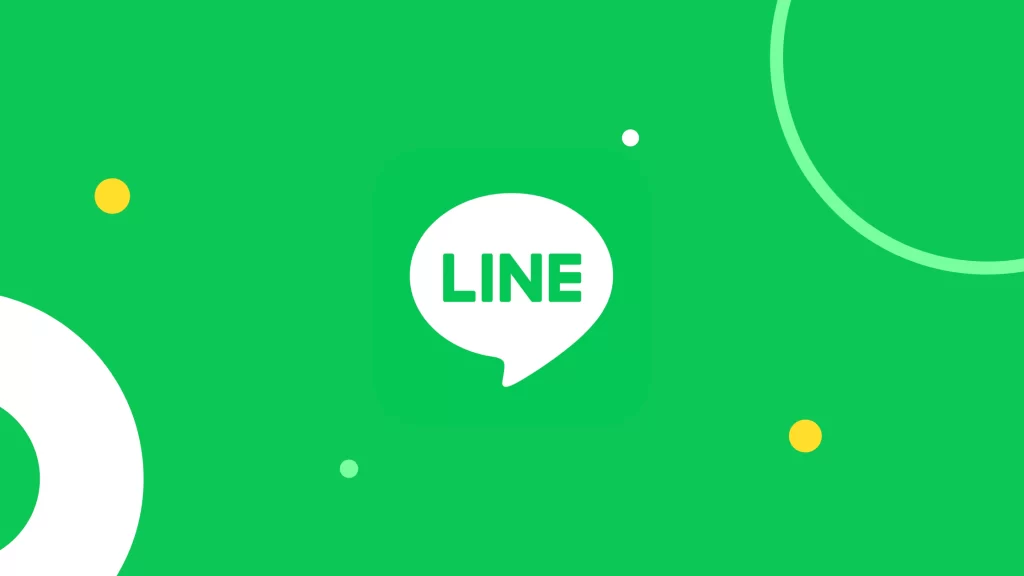
下载并安装LINE电脑版客户端
访问LINE官网下载安装程序
前往LINE官方网站获取客户端: 打开浏览器访问 https://line.me,点击右上角的“下载”按钮,进入下载页面,选择“Windows”或“Mac”版本。
确保从官方渠道下载: 为避免病毒和安全隐患,建议不要使用第三方网站或不明平台下载 LINE 安装包。LINE 官网提供的程序最为安全且更新及时。
下载速度视网络环境而定: 若你在中国大陆访问较慢,可尝试切换网络或使用加速工具加快下载速度。
支持的操作系统版本要求
Windows最低要求为Windows 8及以上: LINE 官方目前支持 Windows 8、10、11 操作系统,不再支持 Windows 7 及更早版本。
Mac系统要求macOS 10.15以上: 如果你是Mac用户,需确保系统为macOS Catalina(10.15)或以上版本,否则将无法正常安装运行。
64位系统支持更完整功能: 建议使用64位操作系统以确保兼容所有功能,如语音通话、文件拖拽等。
安装过程中的设置与权限授权
运行安装程序开始安装: 双击下载好的安装包(.exe 或 .pkg),按提示点击“下一步”,选择安装位置,即可完成基本安装流程。
根据系统提示授权权限: 安装过程中可能会请求访问通讯录、摄像头、麦克风等权限(用于聊天、视频、语音功能),点击“允许”或“是”以确保功能正常使用。
安装完成后可创建桌面快捷方式: 建议勾选“创建桌面图标”,方便日后快速启动,也可以选择开机自动启动LINE。
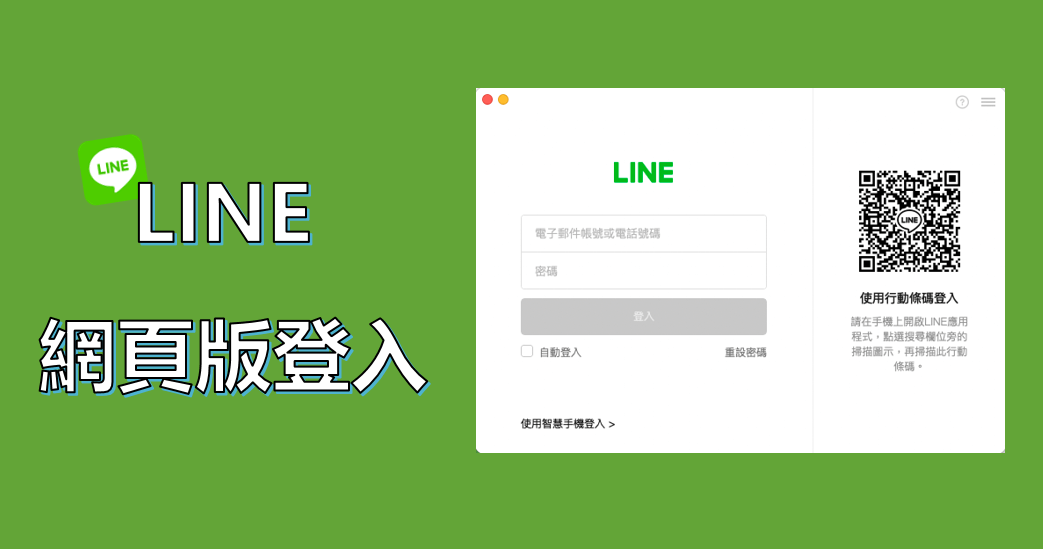
使用二维码登录LINE电脑版
在手机LINE中找到二维码扫码功能
进入LINE手机端“其他”菜单: 打开LINE手机应用,点击右下角“主页”或“更多”图标,进入设置选项页面。
点击“登录电脑版”或“二维码扫描”: 在设置中找到“登录LINE电脑版”或直接进入“扫一扫”功能,用于扫描电脑上显示的二维码。
扫码前请确保网络连接正常: 手机需保持联网状态(Wi-Fi或4G),否则无法连接服务器完成二维码配对。
电脑端显示二维码进行扫码配对
打开LINE电脑版并选择“使用二维码登录”: 启动LINE电脑版,点击登录页面中的“使用二维码”按钮,系统将生成一个动态二维码。
将手机对准电脑屏幕扫码: 使用手机的LINE扫一扫功能对准电脑上的二维码,系统会自动完成扫码识别,无需输入账号密码。
确认登录请求完成配对: 扫码后,手机上会弹出登录确认提示,点击“允许”后即可完成电脑端登录。
登录成功后同步聊天与联系人信息
聊天记录自动同步(取决于备份设置): 登录成功后,联系人列表和基础资料将立即同步,若你已启用聊天记录云备份,则可选择恢复消息。
联系人和群组信息实时同步: 所有已添加的好友、群组、频道等会完整出现在电脑版,用户可以无缝继续会话或文件传输。
电脑版功能与手机端一致: 登录后可使用文字聊天、表情贴图、文件传输、语音通话等功能,与手机端体验一致,并支持快捷键、拖放文件等桌面增强功能。
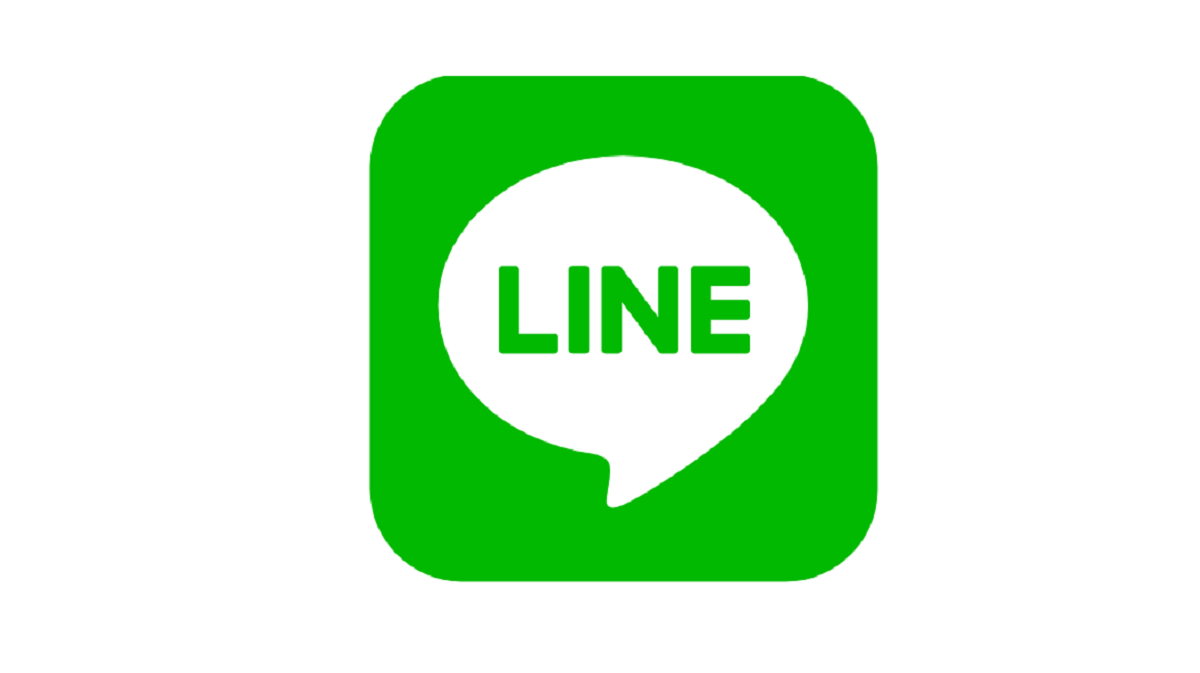
LINE如何电脑注册?
LINE不支持在电脑上直接注册账号。用户需先在手机上通过手机号注册LINE账号,然后使用电脑客户端或网页版登录。
为什么LINE不能在电脑上注册?
为了安全性和验证手机号,LINE要求用户在手机端完成注册。电脑端仅提供登录功能,无法创建新账号。
如何在电脑上登录LINE?
安装LINE电脑版后,使用手机扫描二维码或输入账号信息登录。需先在手机上注册并启用登录授权。
注册完LINE后电脑能独立使用吗?
注册后电脑端可独立聊天和接收消息,但部分功能(如添加好友)仍需手机操作,并依赖手机账号验证。
